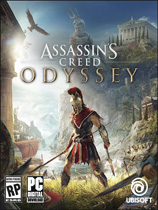ps旋转中心点不见了怎么办-ps快速调出旋转中心点的技巧
作者:075玩 来源:互联网 2023-07-31 09:00:14
相信许多伙伴还不了解ps旋转中心点不见了怎么办,不过没关系,下面就分享了ps快速调出旋转中心点的技巧,希望感兴趣的朋友都来共同学习哦。
选中要变换的图层,按【Ctrl+t】激活变换框,但是变换框的旋转中心不见了,没有显示。按回车键退出变换框状态。
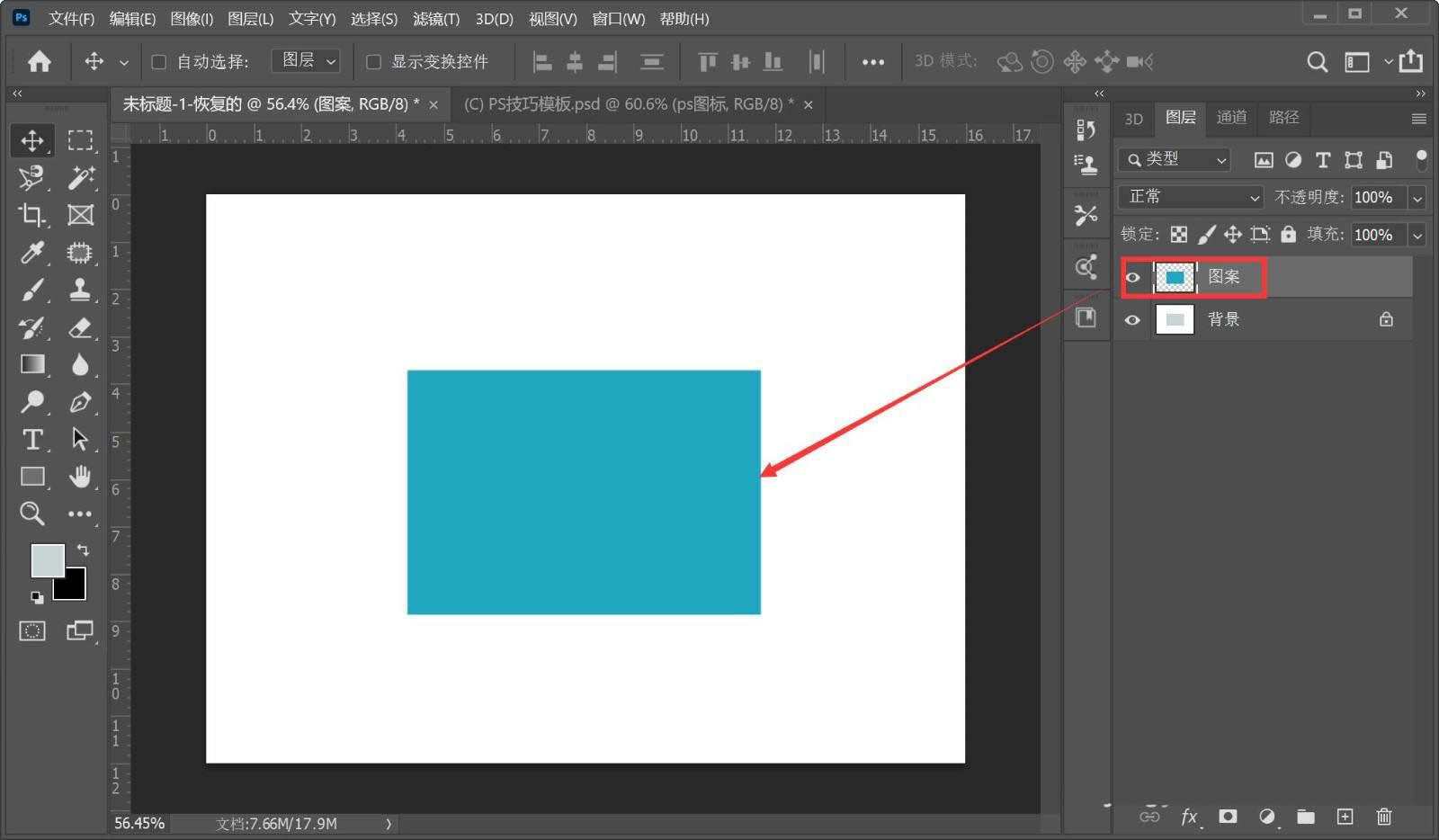
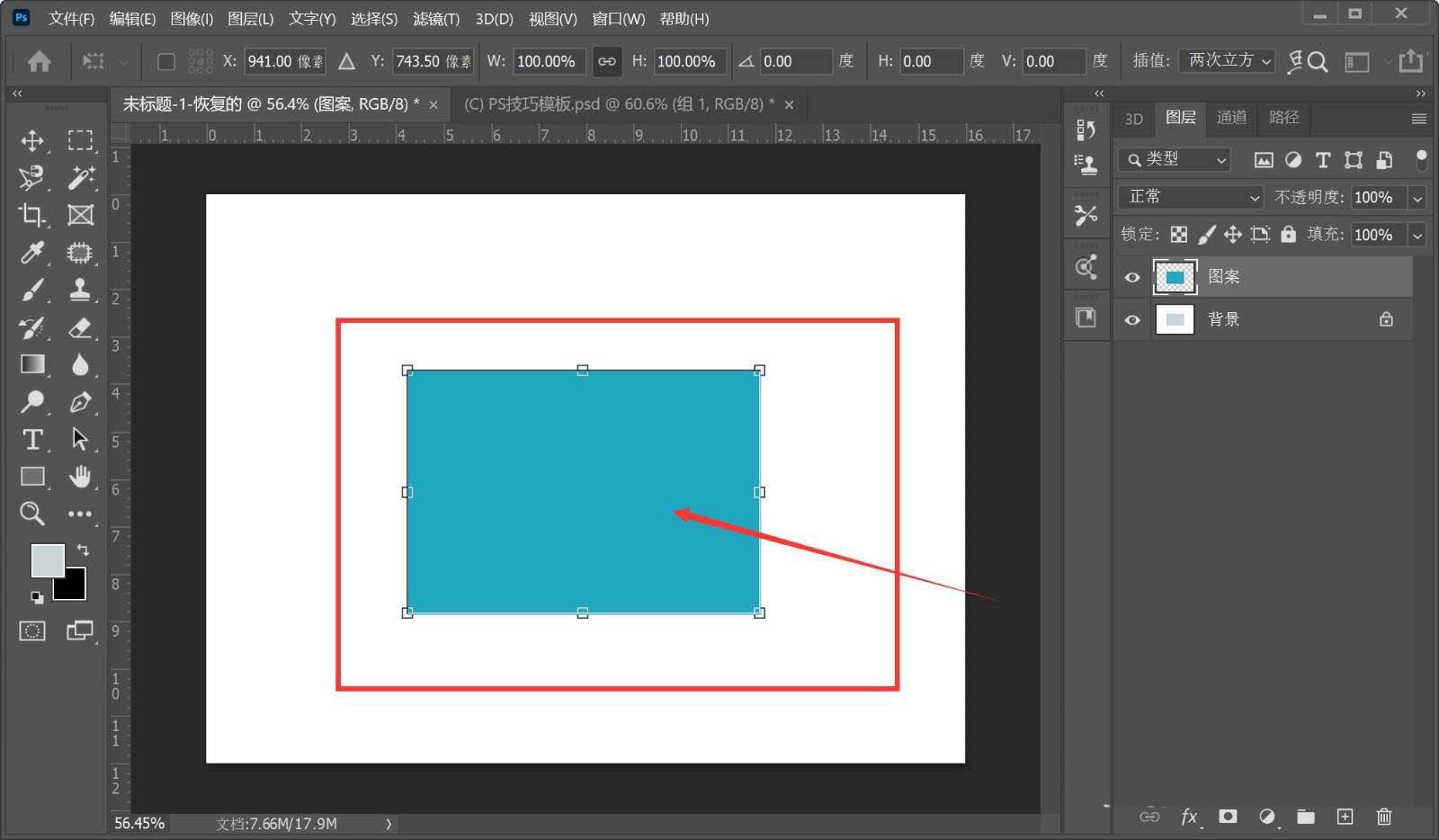
依次执行【编辑】>【首选项】>【工具】。
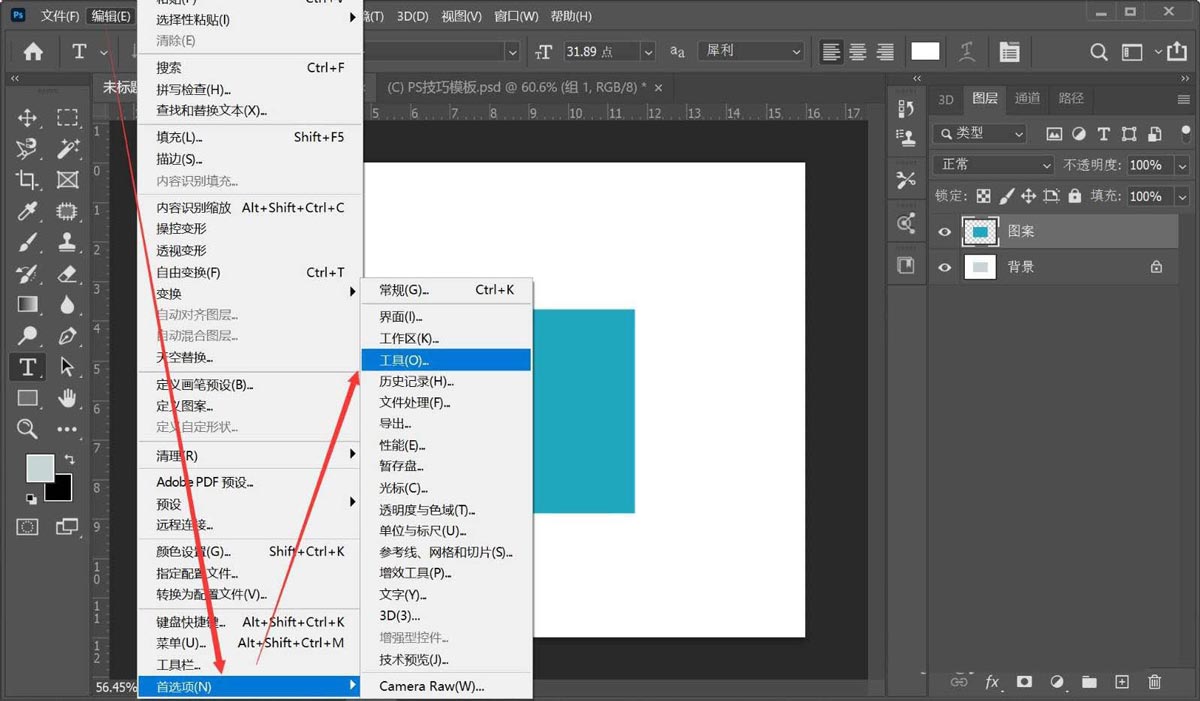
对话框勾选【在使用变换时显示参考点】,点击右上角的【确认】关闭窗口。
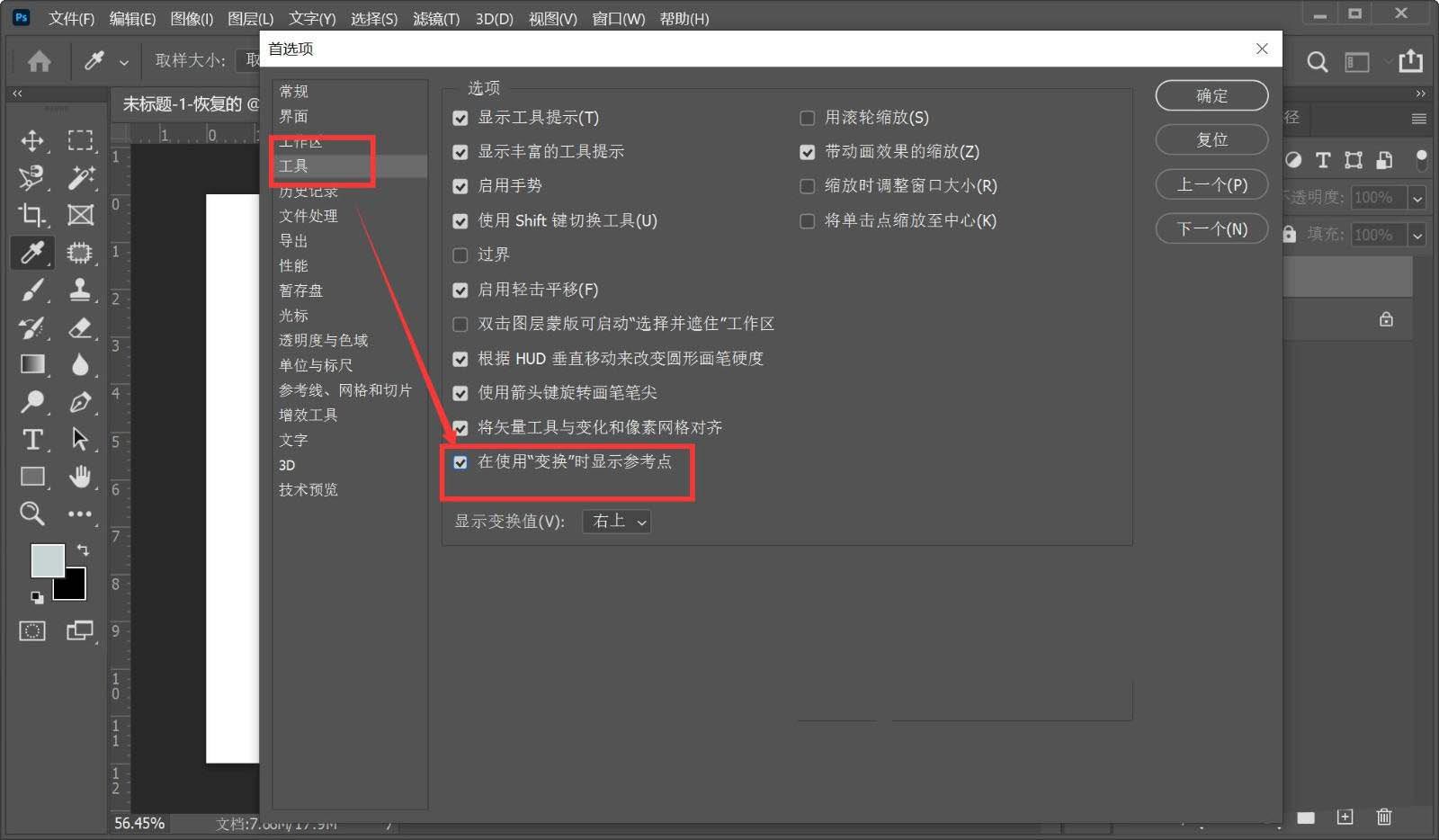
再次对图层进行变换,变换框内已经成功显示中心参考点。
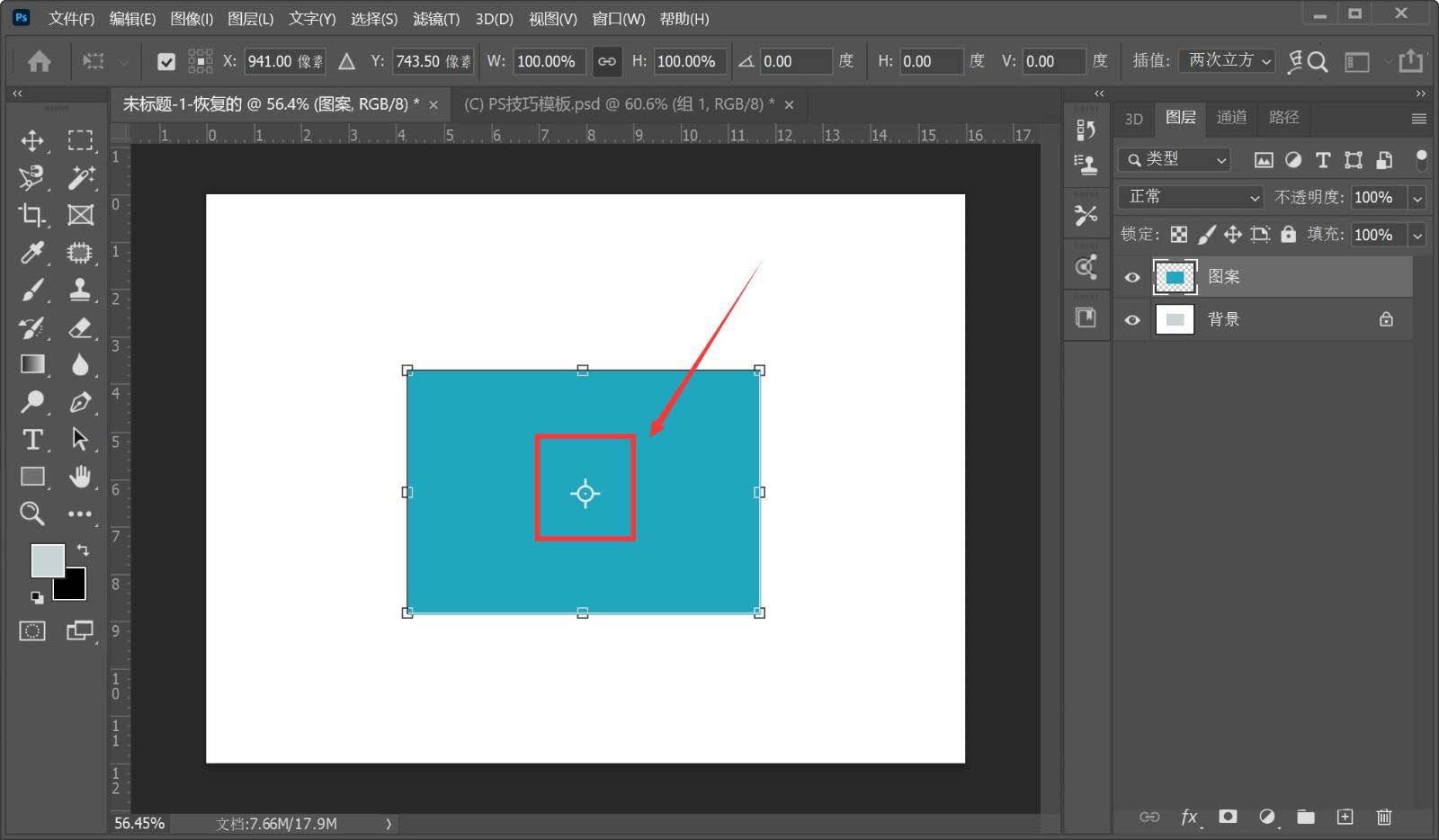
以上就是ps快速调出旋转中心点的技巧,希望大家喜欢哦。
关 键 词:
相关阅读
- ps旋转中心点不见了怎么办-ps快速调出旋转中心点的技巧
- PS如何绘制小企鹅溜冰插画-PS绘制正在溜冰的噪点风格小企鹅插画教程
- PS如何绘制简笔画航天飞机图标-PS绘制简笔画风格的航天飞机图标
- PS如何鼠绘没有采到蜂蜜卡通-PS鼠绘没有采到蜂蜜的卡通小蜜蜂教程
- arcgis左侧数据列表不见了怎么解决-arcgis左侧数据列表丢失的解决方法
- PS如何鼠绘正在放电水晶魔法球-PS鼠绘正在放电的水晶魔法球UI图标教程
- ai导出jpg文件很多白边怎么办-ai导出jpg去掉多余白边的技巧
- PS如何制作一款秋季风格插画-PS制作一款秋季的剪纸风格插画教程
- ubuntu20.04怎么开启护眼模式-ubuntu夜间模式的设置方法
- Photoshop怎样绘制蓬云彩-Photoshop绘制超级蓬松飘渺的云彩效果图
推荐应用换一换
- 本类推荐
- 本类排行
- 1ps旋转中心点不见了怎么办-ps快速调出旋转中心点的技巧
- 2PS如何绘制小企鹅溜冰插画-PS绘制正在溜冰的噪点风格小企鹅插画教程
- 3PS如何绘制简笔画航天飞机图标-PS绘制简笔画风格的航天飞机图标
- 4PS如何鼠绘没有采到蜂蜜卡通-PS鼠绘没有采到蜂蜜的卡通小蜜蜂教程
- 5arcgis左侧数据列表不见了怎么解决-arcgis左侧数据列表丢失的解决方法
- 6PS如何鼠绘正在放电水晶魔法球-PS鼠绘正在放电的水晶魔法球UI图标教程
- 7ai导出jpg文件很多白边怎么办-ai导出jpg去掉多余白边的技巧
- 8PS如何制作一款秋季风格插画-PS制作一款秋季的剪纸风格插画教程
- 9ubuntu20.04怎么开启护眼模式-ubuntu夜间模式的设置方法
- 10Photoshop怎样绘制蓬云彩-Photoshop绘制超级蓬松飘渺的云彩效果图
- 热门软件
- 热门标签








 萌侠挂机(无限盲盒)巴兔iPhone/iPad版
萌侠挂机(无限盲盒)巴兔iPhone/iPad版 新塔防三国-全民塔防(福利版)巴兔安卓折扣版
新塔防三国-全民塔防(福利版)巴兔安卓折扣版 皓月屠龙(超速切割无限刀)巴兔iPhone/iPad版
皓月屠龙(超速切割无限刀)巴兔iPhone/iPad版 异次元主公(SR战姬全免)巴兔iPhone/iPad版
异次元主公(SR战姬全免)巴兔iPhone/iPad版 火柴人归来(送兔年天空套)巴兔安卓版
火柴人归来(送兔年天空套)巴兔安卓版 大战国(魂环打金大乱斗)巴兔安卓版
大战国(魂环打金大乱斗)巴兔安卓版 世界异化之后(感性大嫂在线刷充)巴兔安卓版
世界异化之后(感性大嫂在线刷充)巴兔安卓版 云上城之歌(勇者之城)巴兔安卓折扣版
云上城之歌(勇者之城)巴兔安卓折扣版 武动六界(专属定制高返版)巴兔安卓折扣版
武动六界(专属定制高返版)巴兔安卓折扣版 主公带我飞(打金送10万真充)巴兔安卓版
主公带我飞(打金送10万真充)巴兔安卓版 龙神之光(UR全免刷充)巴兔安卓版
龙神之光(UR全免刷充)巴兔安卓版 风起苍岚(GM狂飙星环赞助)巴兔安卓版
风起苍岚(GM狂飙星环赞助)巴兔安卓版 仙灵修真(GM刷充1元神装)巴兔安卓版
仙灵修真(GM刷充1元神装)巴兔安卓版 绝地枪王(内玩8888高返版)巴兔iPhone/iPad版
绝地枪王(内玩8888高返版)巴兔iPhone/iPad版 火柴人归来(送兔年天空套)巴兔iPhone/iPad版
火柴人归来(送兔年天空套)巴兔iPhone/iPad版 世界异化之后(感性大嫂在线刷充)巴兔iPhone/iPad版
世界异化之后(感性大嫂在线刷充)巴兔iPhone/iPad版 大战国(魂环打金大乱斗)巴兔iPhone/iPad版
大战国(魂环打金大乱斗)巴兔iPhone/iPad版 主公带我飞(打金送10万真充)巴兔iPhone/iPad版
主公带我飞(打金送10万真充)巴兔iPhone/iPad版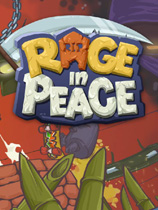






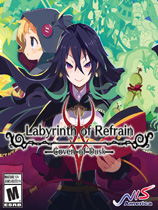

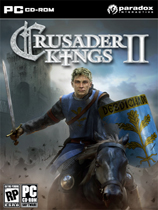


![我的二人记忆v1.3057升级档+未加密补丁[CODEX] v1.0](http://img.99danji.com/uploadfile/2017/1101/20171101113819660.png)